Samsung SAMSUNG WB850F User Manual
Browse online or download User Manual for Unknown Samsung SAMSUNG WB850F. Samsung SAMSUNG WB850F Посібник користувача
- Page / 186
- Table of contents
- BOOKMARKS




- WB850F/WB855F 1
- Швидка довідка 10
- Розширені функції 11
- Основні функції 11
- Опції зйомки 12
- Зміст 13
- Установки 14
- Розпакування 16
- Вигляд камери 17
- Фіксатор 20
- Увімкнення камери 21
- Зарядження акумулятора 21
- Початкове настроювання 22
- Вивчення значків 24
- Використання екрану режимів 25
- Доступ до опцій або меню 28
- Використання кнопки [Fn] 30
- Настроювання дисплея та звуку 31
- Фотографування 32
- Масштабування 33
- Виберіть → Інт. зум 34
- Виберіть опцію 34
- Зменшення тремтіння камери 35
- Використання сюжетного режиму 41
- Використання ручного режиму 47
- Виберіть 54
- Виберіть фільтр 54
- OK : Панель вимк. : вдома 54
- Виберіть + Створення фільму 56
- ] під час записування 58
- Використання GPS 62
- Пошук на місцевості 62
- Eiffel Tower 64
- Використання компаса 70
- Вибір роздільної здатності 72
- Вибір якості фотографії 73
- Використання таймера 74
- Зйомка в сутінках 75
- Настроювання чутливості ISO 78
- Змінення фокуса камери 79
- Налаштувати 81
- Визначення облич 83
- Зйомка автопортрета 84
- Зйомка посмішки 84
- Визначення моргання 85
- Виберіть або → EV 87
- Зйомка фотографій у режимі 91
- Виберіть ефект 94
- Виберіть → Звукозапис 97
- Запуск режиму відтворення 99
- Відтворення та редагування 100
- Значок Опис 100
- Спільний доступ (Wi-Fi) 102
- Виберіть → Захист → Вибір 103
- Натисніть [ ] 103
- Перегляд фотографій 105
- Зображення 106
- Інтервал 106
- Опція Опис 106
- Відтворення відеозаписів 107
- Редагування фотографії 109
- Настроювання фотографій 111
- ВідеоАудіо 114
- (для ОС Mac) 118
- Увімкніть камеру 119
- Використання програм на ПК 120
- Використання Intelli-studio 121
- Номер Опис 123
- (Creative Movie Maker) 125
- Безпроводова мережа 128
- Підключення до мережі WLAN 129
- Введення тексту 132
- Скидання 138
- ПК на комп’ютері 142
- Меню установок 150
- Чищення камери 155
- Про карти пам’яті 155
- Про акумулятор 155
- Повідомлення про помилки 156
- Обслуговування камери 158
- » (стор. 161) 168
- Глосарій 174
- Декларація відповідності 179
- Декларація офіційними мовами 180
- Покажчик 182
Summary of Contents
Виберіть розділУ цьому посібнику користувача наведено докладні інструкції щодо використання камери. Уважно Прочитайте його.Основні методи усунення неп
9Швидка довідкаФотографування людей• Режим > Ретуш 41• Режим > Кадр-у-кадрі 52• «Червоні очі»/Усунення «червоних очей» (для запобіган
Відтворення та редагування 99Перегляд фотографій і відеозаписів у режимі відтворення Встановлення пріоритету улюблених облич Можна встановити пріори
Відтворення та редагування 100Перегляд фотографій і відеозаписів у режимі відтворення Перегляд файлів за папками Фотографії, зроблені в режимі висок
Відтворення та редагування 101Перегляд фотографій і відеозаписів у режимі відтворення4Прокрутіть список до потрібного файлу, а потім натисніть кнопк
Відтворення та редагування 102Перегляд фотографій і відеозаписів у режимі відтворення Перегляд файлів у вигляді ескізів Прокручування ескізів файлів
Відтворення та редагування 103Перегляд фотографій і відеозаписів у режимі відтворенняВидалення декількох файлівМожна вибрати декілька файлів і видали
Відтворення та редагування 104Перегляд фотографій і відеозаписів у режимі відтворенняОпція ОписПереміщення збільшеного фрагментаНатисніть [ / / / ].О
Відтворення та редагування 105Перегляд фотографій і відеозаписів у режимі відтворення Відтворення слайд-шоу Застосування ефектів і звуку до слайд-шо
Відтворення та редагування 106Перегляд фотографій і відеозаписів у режимі відтворення* За замовчуваннямОпція ОписЕфект• Встановлення ефекту, що буде
Відтворення та редагування 107Перегляд фотографій і відеозаписів у режимі відтворення Зйомка зображення з відеозапису 1Під час перегляду відео нати
Відтворення та редагування 108Редагування фотографіїВідомості про редагування фотографій.• Відредаговані фотографії зберігаються як нові файли.• Під
10Зміст Розширені функції ...37Використання інтелектуального автоматичного режиму .
Відтворення та редагування 109Редагування фотографіїЗастосування ефектів інтелектуального фільтраЗастосування спеціальних ефектів до фотографій.1У р
Відтворення та редагування 110Редагування фотографії Ретушування облич 1У режимі відтворення виберіть фотографію й натисніть [].2Виберіть → Рег
Відтворення та редагування 111Редагування фотографії Настроювання яскравості, контрастності й насиченості 1У режимі відтворення виберіть фотографію
Відтворення та редагування 112Редагування фотографії3Виберіть фотографію для друку, поверніть [Зум] вліво або вправо, щоб вибрати кількість копій, а
Відтворення та редагування 113Перегляд файлів на звичайному, HDTV- або 3D-телевізоріВідтворення фотографій або відеозаписів за допомогою приєднання к
Відтворення та редагування 114Перегляд файлів на звичайному, HDTV- або 3D-телевізорі6Увімкніть камеру.• Якщо ввімкнути функцію камери Anynet+ за ная
Відтворення та редагування 115Перегляд файлів на звичайному, HDTV- або 3D-телевізорі Перегляд файлів на 3D-телевізорі Фотографії, зняті в режимах «З
Відтворення та редагування 116Переміщення файлів на комп’ютер Перемістіть файли з картки пам’яті на комп’ютер, підключивши камеру до ПК.3Увімкніть к
Відтворення та редагування 117Переміщення файлів на комп’ютер Відключення камери (для ОС Windows XP) Відключення камери в ОС Windows Vista та Wind
Відтворення та редагування 118Переміщення файлів на комп’ютер 3Увімкніть камеру.• Комп’ютер автоматично розпізнає камеру, після чого відобразиться з
11 Зміст GPS ...61Використання GPS ...
Відтворення та редагування 119Використання програм на ПКІснує багато способів редагування цифрових фотографій за допомогою програм для редагування зо
Відтворення та редагування 120Використання програм на ПКВикористання Intelli-studio”Intelli-studio дозволяє відображати та редагувати файли. Можна та
Відтворення та редагування 121Використання програм на ПК Використання інтерфейсу Intelli-studio • Мікропрограми камери можна оновити, вибравши на па
Відтворення та редагування 122Використання програм на ПКНомер Опис 1 Відкриття меню. 2 Відображення файлів у вибраній папці. 3 Перехід у режим редагу
Відтворення та редагування 123Використання програм на ПК3Запустіть на комп’ютері Intelli-studio.4Увімкніть камеру.• Комп’ютер автоматично розпізнає
Відтворення та редагування 124Використання програм на ПКВикористання відеоредактора CMM (Creative Movie Maker)Завдяки відеоредактору CMM (Creative M
Відтворення та редагування 125Використання програм на ПКНомер Опис 1 Відкриття меню 2 Відкриття/збереження проекту 3 Етапи створення відеоролика 4 Об
Відтворення та редагування 126Друк фотографій на фотопринтері (PictBridge)Друк фотографій на PictBridge-сумісному принтері після безпосереднього підк
Підключення до мережі WLAN та настроювання установок мережі …………… 128Підключення до мережі WLAN …………… 128Використання браузера для входу ………… 129
Безпроводова мережа 128Підключення до мережі WLAN та настроювання установок мережіВідомості про підключення через точку доступу під час перебування
12 Зміст Відтворення та редагування ...97Перегляд фотографій і відеозаписів у режимі відтворення ...
Безпроводова мережа 129Підключення до мережі WLAN та настроювання установок мережіВикористання браузера для входуВідомості для входу можна вводити у
Безпроводова мережа 130Підключення до мережі WLAN та настроювання установок мережі• У деяких країнах також можна підключитися до безкоштовних мереж
Безпроводова мережа 131Підключення до мережі WLAN та настроювання установок мережіВведення текстуВідомості про введення тексту. Значки в наведеній н
Безпроводова мережа 132Надсилання фотографій або відео на смартфонКамера підключається до смартфону, який підтримує функцію MobileLink, за допомогою
Безпроводова мережа 133Використання стмартфону як пульта дистанційного керуванняПідключення камери до смартфону за допомогою мережі WLAN. Щоб викори
Безпроводова мережа 134Використання стмартфону як пульта дистанційного керування5Щоб сфокусуватися, натисніть і утримуйте на смартфоні .• Для опції
Безпроводова мережа 135Використання веб-сайтів для обміну фотографіями або відеоЗавантаження фотографій або відео на веб-сайти, призначені для обмін
Безпроводова мережа 136Використання веб-сайтів для обміну фотографіями або відео• Не можна завантажувати файли, якщо розмір файла перевищує обмеженн
Безпроводова мережа 137Надсилання фотографій або відео електронною поштоюМожна змінити установки в меню електронної пошти, а потім надіслати фотогра
Безпроводова мережа 138Надсилання фотографій або відео електронною поштою Змінення пароля електронної пошти 1Поверніть перемикач режимів у положе
13 Зміст Установки ...148Меню установок ...
Безпроводова мережа 139Надсилання фотографій або відео електронною поштою• Навіть якщо фотографія відобразиться як така, що успішно передана, помилк
Безпроводова мережа 140Завантаження фотографій на хмарну службуФотографії можна завантажити до служби SkyDrive. Щоб завантажити фотографії, необхідн
Безпроводова мережа 141Використання Авто резерв ПК для надсилання фотографій або відео Зняті фотографії або відео можна надсилати на комп’ютер, не в
Безпроводова мережа 142Використання Авто резерв ПК для надсилання фотографій або відео • Якщо на комп’ютері підтримується функція ініціалізації в ме
Безпроводова мережа 143Перегляд фотографій або відео на екрані телевізора з підтримкою TV LinkTV Link – це технологія обміну мультимедійними файлами
Безпроводова мережа 144Перегляд фотографій або відео на екрані телевізора з підтримкою TV Link• Можна обмінятися до 1000 фотографіями.• На екрані те
Безпроводова мережа 145Надсилання фотографій або відео за допомогою функції Wi-Fi DirectЯкщо підключити камеру через мережу WLAN до іншого пристрою,
Безпроводова мережа 146Функція дистанційного ввімкнення через мережуСкориставшись функцією дистанційного ввімкнення через мережу, за допомогою камер
Безпроводова мережа 147Функція дистанційного ввімкнення через мережу Активація опції ввімкнення комп’ютера 1Ввімкніть комп’ютер і натисніть
Меню установок …………………………………………… 149Отримання доступу до меню установок ……………… 149Звук ……………………………………………………… 150Дисплей ………………………………………………… 150
Розпакування ……………………………………15Вигляд камери …………………………………16Вставлення акумулятора та карти пам’яті … 19Зарядження акумулятора й увімкнення камер
Установки 149Меню установокВідомості про настроювання установок камери.3Виберіть пункт меню.Вийти ПереміститиГучністьЗвук при увімкненніЗв. сигн. пр
Установки 150Меню установокЗвук* За замовчуваннямОб’єкт ОписГучністьНастроювання гучності всіх звуків (Вимкн., Низька, Середня*, Висока).Звук при ув
Установки 151Меню установок* За замовчуваннямОб’єкт ОписЕнергозбереженняЯкщо протягом 60 секунд не виконуються жодні операції, камера автоматично пер
Установки 152Меню установок* За замовчуваннямОб’єкт Опис№ файлуВибір способу іменування файлів.• Скидання: вибір початкового номера файлу 0001 у разі
Установки 153Меню установок* За замовчуваннямОб’єкт ОписФорматФорматування картки пам’яті (всі файли, включно із захищеними, буде видалено) (Ні, Так)
Повідомлення про помилки ……………………………… 155Обслуговування камери ………………………………… 157Чищення камери ………………………………………… 157Використання та зберігання каме
Додатки 155Повідомлення про помилкиУ разі відображення вказаних нижче повідомлень про помилки спробуйте використати наведені способи вирішення.Повідо
Додатки 156Повідомлення про помилкиПовідомлення про помилкуРекомендовані способи вирішенняНемає місцяВидаліть непотрібні файли або вставте нову карту
Додатки 157Обслуговування камери Корпус камери Акуратно протріть його м’якою сухою тканиною.• Ніколи не використовуйте бензол, розріджувачі або спир
Додатки 158Обслуговування камери Тривале зберігання • Не використовуючи камеру протягом тривалого проміжку часу, зберігайте її в герметичному контей
Основні функції 15РозпакуванняНаведені нижче компоненти входять у комплект поставки.Камера Адаптер змінного струму/ Кабель USBПерезаряджуваний акумул
Додатки 159Обслуговування камери• Фарба або металеві елементи на зовнішньому боці камери можуть спричинити алергію, свербіння шкіри, екзему або набря
Додатки 160Обслуговування камериАдаптер карти пам’ятіКарта пам’яті/Вставте карту в адаптер, щоб скористатися картами пам'яті у мікро-форматі з ц
Додатки 161Обслуговування камери• Уникайте контакту карт пам’яті з рідинами, пилом або сторонніми речовинами. Якщо карта пам’яті забруднилася, протрі
Додатки 162Обслуговування камери Час роботи від акумулятора Середня тривалість зйомки / кількість фотографійУмови випробувань (за повністю заряджено
Додатки 163Обслуговування камери Застереження щодо використання акумулятора Захищайте акумулятори, зарядні пристрої та карти пам’яті від пошкодження
Додатки 164Обслуговування камери• Якщо за повністю зарядженого акумулятора повторно підключити кабель живлення, індикатор стану ввімкнеться приблизно
Додатки 165Обслуговування камериНеобережна або неналежна експлуатація акумулятора може призвести до травмування або смерті. З міркувань безпеки для п
Додатки 166Перед зверненням до сервісного центруЯкщо в роботі камери виникають проблеми, перш ніж звертатися до сервісного центру, спробуйте виконати
Додатки 167Перед зверненням до сервісного центруПроблема Рекомендовані способи вирішенняНесподівано спрацьовує спалахСпалах може спрацювати через ста
Додатки 168Перед зверненням до сервісного центруПроблема Рекомендовані способи вирішенняФотографії не відображаються на телевізорі• Переконайтеся, що
Основні функції 16Вигляд камериПеред початком роботи ознайомтеся з деталями камери та їхніми функціями.ДинамікОб’єктивМікрофонСпалахКнопка затвораДоп
Додатки 169Технічні характеристики камериДіапазонШирококутний (Ш)Теле (T)Нормальне (АФ)80 см – нескінченність 350 см – нескінченністьМакро 10 – 80 см
Додатки 170Технічні характеристики камериСпалахРежимІнтелект. автомат. режим, Авто, «Червоні очі», Заповнення, Повільна синхронізація, Вимкн., Усунен
Додатки 171Технічні характеристики камериВідтворенняФотографії• Тип: один знімок, ескізи, слайд-шоу з використанням ефектів і музики, відеокліп, Sma
Додатки 172Технічні характеристики камериІнтерфейсЦифровий вихід USB 2.0Аудіовхід і -вихід Внутрішній динамік (моно), мікрофон (стерео)Відеовихід• A/
Додатки 173ГлосарійDCF (Design rule for Camera File system – правила проектування для файлової системи камери)Специфікація для визначення формату фай
Додатки 174ГлосарійФокусна відстаньВідстань від центру об’єктива до його фокусної точки (вимірюється в міліметрах). Що довша фокусна відстань, то мен
Додатки 175ГлосарійЕкспозамірЕкспозамір стосується способу вимірювання обсягу світла камерою для встановлення експозиції.MJPEG (Motion JPEG)Формат ві
Додатки 176ГлосарійВін’єтуванняЗменшення яскравості або насиченості зображення на периферії (зовнішніх межах) відносно його центру. За допомогою він’
Додатки 177Утилізація виробу (директива ЄС щодо утилізації електричного й електронного обладнання) (стосується Євросоюзу та інших країн Європи, у яки
Додатки 178Декларація відповідностіДирективою 2009/125/EC про розробку екологічного дизайну, що застосовується відповідно до Положень ЕС № 278/2009
Основні функції 17Вигляд камериКнопки(стор. 18).Індикатор стану• Блимає: Під час збереження фотографії або відео, зчитування даних фотокамери комп’ют
Додатки 179Декларація офіційними мовамиКраїна ДеклараціяCeskySamsung Electronics tímto prohlašuje, že tento digitální fotoaparát je ve shodě se zákla
Додатки 180Декларація офіційними мовамиКраїна ДеклараціяMaltiHawnhekk, Samsung Electronics, tiddikjara li din il-kamera diġitali hi konformi mar-rekw
Додатки 181Покажчикпосмішка 83режим ретушування 41усунення ефекту «червоних очей» 75«червоні очі» 75Значення діафрагми 43Значкирежим відтворення
Додатки 182Перегляд файлівескізи 102Папка 100слайд-шоу 105смарт-альбом 101телевізор 113Передавання файлівMac 117Windows 116Авто резерв 141Еле
Додатки 183Пошук на місцевостіPOI (точка інтересу) 66Використання «динамічного орієнтира» 67Використання компаса 69Програмний режим 42РРедагуванн
Додатки 184ЦЦифрове масштабування 32ЧЧервоні очірежим відтворення 110режим зйомки 74ЧищенняДисплей 157Корпус камери 157Об’єктив 157Чутливість I
Зверніться до гарантії, яка постачається в комплекті з виробом, або відвідайте наш веб-сайт за адресою www.samsung.com із питань гарантійного обслугов
Основні функції 18Вигляд камериДиск перемикання режимівЗначок Опис Інтелект. автомат. режим: фотографування з автоматичним визначенням і вибором сюже
1Запобігайте пошкодженню зору об’єктів зйомки.Не використовуйте спалах на невеликій відстані (менше 1 м/3 футів) від людей або тварин. Використання
Основні функції 19Вставлення акумулятора та карти пам’ятіВідомості про вставлення акумулятора та додаткової карти пам’яті в камеру. Виймання акумул
Основні функції 20Зарядження акумулятора й увімкнення камериУвімкнення камериНатисніть [POWER], щоб увімкнути або вимкнути камеру.• Після першого вві
Основні функції 21Початкове настроюванняПісля першого ввімкнення камери відобразиться екран початкового настроювання. Виконайте наведені нижче кроки,
Основні функції 22Початкове настроювання6Натисніть [ ], щоб вибрати Налашт. дати/часу, а потім натисніть [] або [ ].Вийти НалаштуватиНалашт. дати/ча
Основні функції 23Значок ОписТаймер 3 Відомості про зйомкуЗначок ОписРежим зйомкиЗначення діафрагмиВитримка затвораЗначення експозиціїДоступна кільк
Основні функції 24Використання екрану режимівВибравши певні режими на перемикачі режимів, можна обирати їхні варіанти за допомогою значків на екрані
Основні функції 25Використання екрану режимів<Сюжет>Значок ОписРетуш: Зйомка портрета з використанням опції приховання вад обличчя (стор. 41).Н
Основні функції 26Використання екрану режимів<Wi-Fi> Значок ОписMobileLink: надсилання фотографій або відео на смартфон (стор. 132).Remote View
Основні функції 27Доступ до опцій або менюЩоб вибрати опцію або меню, натисніть [ ] або [ ]. Повернення до попереднього меню Натисніть [ ] ще раз, щ
Основні функції 28Доступ до опцій або меню4Поверніть кнопку навігації або натисніть [ / ], щоб вибрати Баланс білого, а потім натисніть [] або [].Ви
2Не кладіть на камеру та зарядний пристрій ковдри або одяг.Камера може перенагрітися, що може призвести до деформації камери або займання.Не беріть
Основні функції 29Доступ до опцій або менюВикористання кнопки [Fn]Можна отримати доступ до опцій зйомки, натиснувши [ ], але певні опції недоступні.
Основні функції 30Настроювання дисплея та звукуВідомості про змінення основних відомостей, які відображаються на екрані, а також установок звуку. Пр
Основні функції 31ФотографуванняВідомості про просте та швидке фотографування в інтелектуальному автоматичному режимі.4Натисніть [Затвор] наполовину
Основні функції 32Фотографування Цифрове масштабування Цифрове масштабування підтримується у режимі зйомки за замовчуванням. У разі збільшення об’єк
Основні функції 33Фотографування Розумне масштабування Можна використовувати функцію 28-кратного розумного масштабування, що дає змогу збільшувати з
Основні функції 34ФотографуванняЗменшення тремтіння камери У режимі зйомки можна легко ввімкнути оптичний стабілізатор зображення (OIS) або подвійний
Основні функції 35 Правильне тримання камери Переконайтеся, що ніщо не блокує об’єктив, спалах або мікрофон. Натискання кнопки затвор
Основні функції 36 Запобігання розфокусуванню на об’єкті зйомки Можуть виникнути проблеми під час фокусування на об’єкті зйомки в таких випад
Розширені функціїВідомості про фотографування та записування відео за допомогою вибору режимів.Використання інтелектуального автоматичного режиму ………
Розширені функції 38Використання інтелектуального автоматичного режимуУ цьому режимі камера автоматично вибирає відповідні установки на основі визнач
3Відомості про здоров’я та безпекуУвага – ситуації, що можуть спричинити пошкодження камери або іншого обладнанняПеред тривалим зберіганням камери
Розширені функції 39Використання інтелектуального автоматичного режиму3Натисніть [Затвор] наполовину, щоб сфокусуватися.4Натисніть [Затвор], щоб зр
Розширені функції 40Використання сюжетного режимуУ сюжетному режимі для фотографування використовуються стандартні опції для певного сюжету.Опція Опи
Розширені функції 41Використання сюжетного режиму7Виберіть Ретуш обличчя.8Виберіть опцію• Наприклад, збільште значення установки ретушування обличч
Розширені функції 42Використання програмного режимуУ програмному режимі можна встановлювати різноманітні опції, крім витримки затвора та значення діа
Розширені функції 43Використання режимів пріоритету діафрагми, пріоритету витримки затвора та ручного режимуНастроювання значення діафрагми та витрим
Розширені функції 44Використання режимів пріоритету діафрагми, пріоритету витримки затвора та ручного режиму4Встановіть опції (список опцій див. у
Розширені функції 45Використання режимів пріоритету діафрагми, пріоритету витримки затвора та ручного режиму4Встановіть опції (список опцій див. у
Розширені функції 46Використання режимів пріоритету діафрагми, пріоритету витримки затвора та ручного режимуВикористання ручного режимуРучний режим д
Розширені функції 47Використання режиму Magic PlusУ режимі Magic Plus можна фотографувати або записувати відео із застосування різноманітних ефектів.
Розширені функції 48Використання режиму Magic Plus• Щоб досягти найкращих результатів під час зйомки панорамних фотографій, уникайте такого: - надто
4Відомості про здоров’я та безпекуНа застосовуйте надмірну силу до деталей камери, а також не надавлюйте на камеру.Це може призвести до несправност
Розширені функції 49Використання режиму Magic Plus Використання режиму динамічної панорами У режимі динамічної панорами можна зробити й поєднати се
Розширені функції 50Використання режиму Magic PlusВикористання режиму «Знімок 3D»Режим «Знімок 3D» дає змогу знімати сюжети з 3D-ефектом.1Поверніть
Розширені функції 51Використання режиму Magic PlusВикористання режиму «Розділений знімок»У режимі розділений знімок можна зняти кілька фотографій і в
Розширені функції 52Використання режиму Magic PlusВикористання режиму «Зображення в зображенні»У режимі «Зображення в зображенні» можна знімати або в
Розширені функції 53Використання режиму Magic Plus• Під час зйомки фотографій фону для роздільної здатності автоматично встановлюється значення , і в
Розширені функції 54Використання режиму Magic Plus4Вирівняйте об’єкт зйомки в рамці та натисніть [Затвор] наполовину, щоб сфокусуватися.5Натисніть
Розширені функції 55Використання режиму Magic Plus• На ефект високого динамічного діапазону може впливати тремтіння камери, освітлення, рух об’єкта т
Розширені функції 56Використання режиму Magic PlusВибратиЗмішатиНазадНалаштуватиВиберіть зображення• Не можна вибирати відеозаписи, зроблені в режимі
Розширені функції 57Використання режиму відеозйомкиУ режимі відеозйомки можна змінити установки для записування відео у форматі Full HD тривалістю до
Розширені функції 58Використання режиму відеозйомки Призупинення записування Камера дає змогу тимчасово призупинити записування відео. За допомогою
5Відомості про авторські права•MicrosoftWindowsіемблемаWindowsєзареєстрованимитоварнимизнакамикорпораціїMicrosoftCorporation•Macєзар
Розширені функції 59Використання режиму відеозйомкиЗаписування високошвидкісного відеоУстановивши частоту кадрів, можна записувати високошвидкісне ві
Розширені функції 60Використання режиму відеозйомкиВикористання режиму інтелектуального виявлення сюжетуУ режимі інтелектуального виявлення сюжетного
GPSМожна знімати фотографії з геотегуванням або переглядати інформацію про місце зйомки фотографії та прилеглу ділянку на карті. Деякі функції можуть
GPS 62Використання GPSМожна знімати фотографії з геотегуванням або переглядати інформацію про місце зйомки фотографії та прилеглу ділянку на карті. П
GPS 63Використання GPS4Натисніть кнопку [ ], щоб повернутися в режим зйомки.Відображення поточного місцезнаходженняEiffel TowerParis5Вирівняйте об’
GPS 64Використання GPS3Натисніть [ ], щоб переглянути одну фотографію.• За допомогою стрілок можна переглядати інші відзняті фотографії.НазадПереміс
GPS 65Використання GPS• Геотеги записуються під час застосування способів зйомки Висока швидкість або AE BKT.• Якщо термін дії минає під час зйомки с
GPS 66Пошук на місцевостіВи можете здійснювати пошук на місцевості або переглядати інформацію про точку POI на карті.Перевірка місцезнаходження за до
GPS 67Пошук на місцевості Пошук навколо цільового місцезнаходження 1Перейдіть до потрібної області за допомогою клавіш зі стрілками на екрані карт
GPS 68Пошук на місцевості Пошук навколо поточного місцезнаходження 1На екрані карти виберіть [ ] → Пошук неподалік.• Дані про вибрану точку POI впо
6Позначки, які використовуються в цьому посібникуРежим зйомки ПозначкаІнтелект. автомат. режимПрограмний режимПріоритет діафрагми, Пріоритет витрим
GPS 69Пошук на місцевостіВикористання компасаНапрямок розташування можна перевірити за допомогою компаса.1Натисніть [ ], щоб відобразити екран компа
Вибір роздільної здатності та якості …………71Вибір роздільної здатності ………………… 71Вибір якості фотографії …………………… 72Використання таймера ……………………
Опції зйомки 71Вибір роздільної здатності та якостіВідомості про змінення роздільної здатності зображення й установок якості. Вибір роздільної здатн
Опції зйомки 72Вибір роздільної здатності та якостіВибір якості фотографіїВстановлення якості фотографії. Зображення вищої якості матимуть більший ро
Опції зйомки 73Використання таймераВідомості про встановлення таймера для відкладеної зйомки. 3Натисніть [Затвор], щоб запустити таймер.• Допомі
Опції зйомки 74Зйомка в сутінкахВідомості про фотографування вночі або в умовах недостатнього освітлення.Використання спалахуВикористовуйте спалах, ф
Опції зйомки 75Зйомка в сутінках• Опції спалаху недоступні, якщо встановлено опції серійної зйомки чи вибрано Автопортрет або Блимання очей. • Переко
Опції зйомки 76Зйомка в сутінках Регулювання інтенсивності спалаху Регулювання інтенсивності спалаху для запобігання отриманню перетриманих або недо
Опції зйомки 77Зйомка в сутінкахНастроювання чутливості ISOЧутливість ISO – це показник чутливості плівки до світла згідно з визначенням Міжнародної
Опції зйомки 78Змінення фокуса камериВідомості про настроювання фокусу камери відповідно до об’єкта та умов зйомки.Використання автофокусаДля отриман
7Натискання затвора• Натисніть [Затвор] наполовину: натискання затвора наполовину• Натисніть [Затвор]: натискання затвора до кінцяНатисніть [Затвор
Опції зйомки 79Змінення фокуса камери Настроювання фокусної відстані вручну 1У режимі зйомки натисніть [ ].2Виберіть → Фокусування.3Виберіть Ру
Опції зйомки 80Змінення фокуса камериВикористання автофокуса з відстеженням Функція автофокуса зі стеженням дає змогу відстежити об’єкт зйомки й авто
Опції зйомки 81Змінення фокуса камери• Якщо область фокусування не вибрана, рамка фокусування відображатиметься в центрі екрана.• Відстеження об’єкта
Опції зйомки 82Використання функції виявлення обличчяУ разі використання опцій виявлення обличчя камера може автоматично визначити обличчя людини. Пі
Опції зйомки 83Використання функції виявлення обличчяЗйомка автопортретаЗйомка автопортретів. Камера встановлює фокусну відстань для макрозйомки, а п
Опції зйомки 84Використання функції виявлення обличчяВикористання інтелектуального розпізнавання обличчяНа камері автоматично реєструються обличчя, я
Опції зйомки 85Використання функції виявлення обличчя4Після завершення фотографування відобразиться список облич.• На улюблені обличчя вказує познач
Опції зйомки 86Настроювання яскравості та кольоруВідомості про настроювання яскравості та кольору для досягнення кращої якості зображень.3Виберіть з
Опції зйомки 87Настроювання яскравості та кольоруВибір джерела світла (баланс білого)Колір фотографії залежить від типу та якості джерела світла. Щоб
Опції зйомки 88Настроювання яскравості та кольору1У режимі зйомки натисніть [ ].2Виберіть або → Баланс білого.3Виберіть опцію.Значок Опис Авто
8Основні методи усунення неполадокВідомості про методи вирішення поширених проблем за допомогою настроювання опцій зйомки.Очі об’єкта зйомки червон
Опції зйомки 89Настроювання яскравості та кольору Визначення балансу білого власноруч Баланс білого можна настроїти, сфотографувавши білу поверхню,
Опції зйомки 90Використання режимів серійної зйомкиМожуть виникнути труднощі зі зйомкою об’єктів, які швидко рухаються, або фотографуванням природних
Опції зйомки 91Використання режимів серійної зйомкиЗйомка фотографій у режимі попереднього знімкаУ режимі попереднього знімка камера розпочинає зйомк
Опції зйомки 92Використання режимів серійної зйомки Вибір опції брекетингу 1У режимі зйомки натисніть [ ].2Виберіть → Ескповиделка.3Виберіть оп
Опції зйомки 93Застосування ефектів і настроювання зображеньФільтри, доступні у програмному та ручному режимі, а також у режимах пріоритету діафрагми
Опції зйомки 94Застосування ефектів і настроювання зображеньДоступні фільтри у режимі відеозйомкиЗначок ОписНорма: ефекти відсутні.Ефект палітри 1: с
Опції зйомки 95Застосування ефектів і настроювання зображеньНастроювання фотографійНастроювання чіткості, насиченості та контрастності фотографій.1У
Опції зйомки 96Зменшення гучності звуку масштабуванняЯкщо під час запису відео використовується масштабування, камера може записувати у відео звук ма
Перегляд фотографій і відеозаписів у режимі відтворення ………………………………………98Запуск режиму відтворення ……………… 98Перегляд фотографій ……………………… 104Відтв
Відтворення та редагування 98Перегляд фотографій і відеозаписів у режимі відтворенняВідомості про відтворення фотографій і відеозаписів та керування
More documents for Unknown Samsung SAMSUNG WB850F



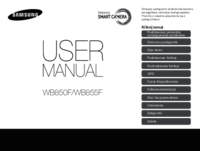


 (60 pages)
(60 pages) (24 pages)
(24 pages) (116 pages)
(116 pages) (901 pages)
(901 pages) (66 pages)
(66 pages) (101 pages)
(101 pages) (36 pages)
(36 pages)







Comments to this Manuals